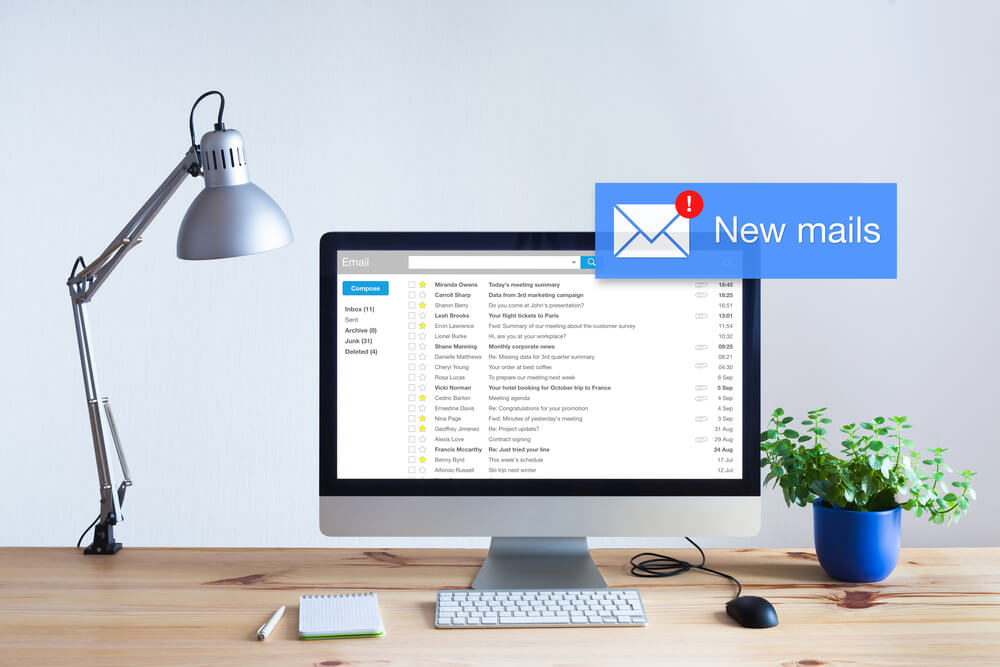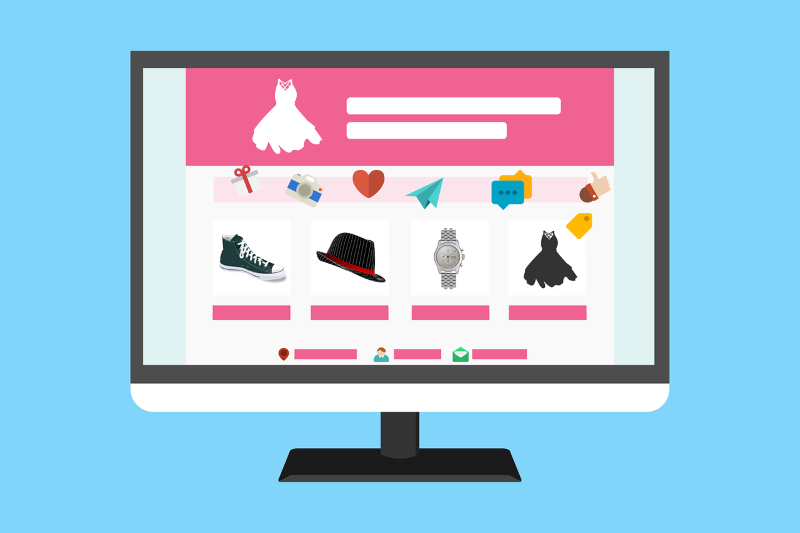パソコンで受信したメールの件名や本文が、半角英数や記号になっていて読めないことがあります。
このような現象を「文字化け」と呼びますが、完全に解読不能な場合もあれば、文面の途中から、または部分的に文字化けしている場合があります。
今回は、メールが文字化けする原因や対処法などについて、解説します。
目次
メールが文字化けする原因
受信したメールが文字化けするのは、主に以下の原因が考えられます。
- エンコードが異なる
- 機種依存文字を使用している
- コントロールコードやHTMLタグを使用している
- データが破損している
- 添付ファイルに全角文字を使用している
- 迷惑メールを受信している
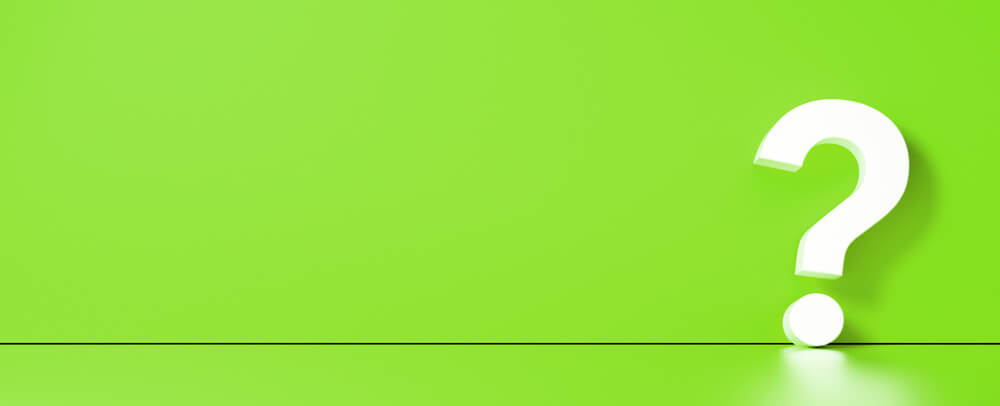
エンコードが異なる
普段パソコンで日本語などで表示される文字は、実際には「文字コード」と呼ばれる記号が使用されています。
文字を入力した際に文字コードに変換され、記録されます。
この変換を「エンコード」といい、逆に文字コードから文字に変換することを「デコード」と呼びます。
この変換の際に使用される文字コードがエンコードとデコードで異なっていると、本来の文字ではなく違う文字が表示され、文字化けしてしまうのです。
エンコード (encode) とは「符号化」を意味する言葉で、情報を一定の規則に従ってほかの形式に変換することを指します。
たとえばパソコン上で表示されている「あ」という文字では、ユーザーからは日本語の「あ」に見えますが、実際は「文字コード」と呼ばれる決まりごとに基づいて表示されています。
文字コードは国や地域などによってさまざまなな種類が定められており、日本では以下の文字コードが使用されることが多いようです。
- Shift_JIS(シフトジス)
- JISコード(ジスコード)
- EUC-JP(イーユーシージェイピー)
- UTF-8(ユーティーエフエイト)
アプリごとに使用している文字コードが異なっていても、正しいコードで変換されていれば表示される文字は同じですが、Shift_JISでエンコードされた文字をUTF-8など異なる文字コードでデコードしてしまうと、元の文字とは違う文字が表示されてしまいます。
機種依存文字を使用している
機種依存文字とは、パソコンの環境によって文字化けする文字のことを指します。
代表的な例として、センチメートルやキログラム、丸囲みの数字やローマ数字などの特殊記号や単位があげられます。
一般的に、Windows10のパソコンではIMEを利用して漢字変換を行いますが、表示される候補リスト横に「環境依存」と表示される場合があります。
環境依存と表示されている文字は、自分のパソコンで正しく表示されても、別のパソコンでは正しく表示されない可能性があります。
また、携帯電話やスマートフォンなどの端末で日常的に使用されている絵文字なども、パソコンでは正しく表示されず、文字化けを起こします。
コントロールコードやHTMLタグを使用している
メールで入力する文章は通常のテキストだけでなく、HTMLでの記述も行えます。
通常のテキスト形式では単純な文字の羅列になりますが、HTML形式の場合は文字単位で大きさを変更したり、文字色を変えるなどの修飾が可能です。
HTMLはWebページを表現するための言語で、文章入力の際はそれほど意識する必要はありませんが、受信者側のメールソフトがHTML言語に対応していなければ、タグと呼ばれるHTML言語がそのまま表示されたり、漢字などが記号で表示されるなどの文字化けが発生します。
また、コントロールコードが使用されている場合も、メールソフトで使用できないコードが含まれていると、文字化けしてしまいます。

データが破損している
受信したメールが破損している場合も、文字化けが発生します。
破損したデータは受信者側で修復できないため、破損していない状態のメールを再度送ってもらう必要があります。

添付ファイルに全角文字を使用している
メールの本文に問題がなくても添付ファイルの名称により、文字化けを起こしている可能性があります。
添付ファイルで全角文字が使用されている場合、発生するケースが多いようです。
添付ファイルを利用することはできますが、元の名前を判断することができません。
迷惑メールを受信している
受信したメールが、迷惑メール(スパム)かもしれません。
迷惑メールはプログラムで自動生成していることが多く、本来のメール送信ルールから逸脱しているため、メールソフトで処理することができず、文字化けを引き起こします。
また、海外から送られてくることも多く、日本語以外で記述されているため、パソコンにその言語がインストールされていないと、文字化けしてしまいます。
メールの文字化けへの対処方法
メールが文字化けを起こしている場合は、以下の対処法を試してみてください。
ここではMicrosoft社のOutlookを例に、手順を説明します。
- 受信メールが文字化けする場合
- 送信メールが文字化けする場合


受信メールが文字化けする場合
- Windowsロゴをクリックし、スタートメニューが表示されたら「O欄」の「Outlook」をクリックして、Outlookを起動させます。

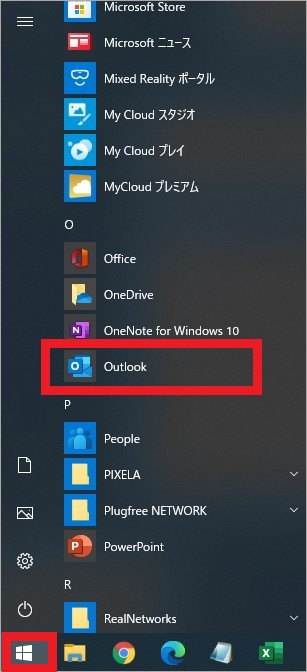
- Outlookが起動したら、文字化けしている受信メールをダブルクリックして開きます。

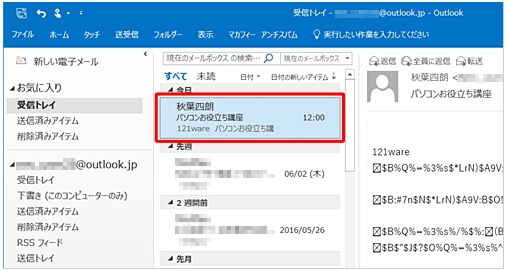
引用:NEC LAVIE公式サイト - 「メッセージ」タブを選択し、「移動」グループの「アクション」をクリックします。


- 表示された一覧の中から「その他のアクション」を選択し、一覧の中から「エンコード」を選択して、任意のコードをクリックすれば完了です。
※ここでは例として、「日本語(自動選択)」を選択しています。
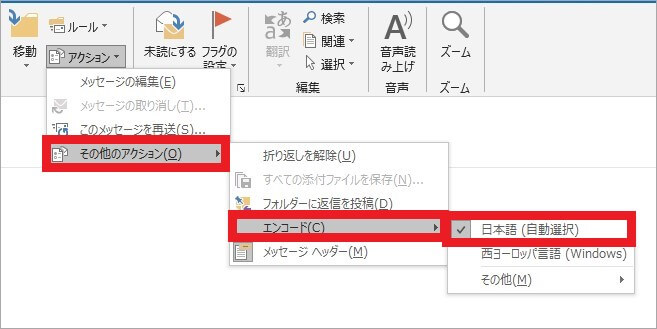
送信メールが文字化けする場合
- Windowsロゴをクリックし、スタートメニューが表示されたら「O欄」の「Outlook」をクリックして、Outlookを起動させます。
- Outlookが起動したら「ファイル」タブをクリックします。

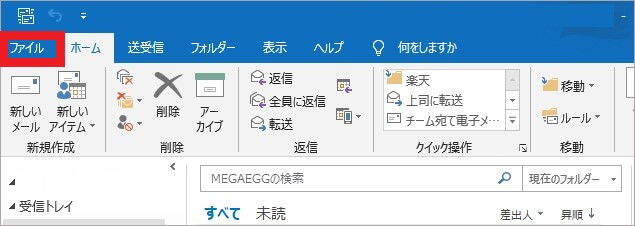
- 左下部の一覧の中から「オプション」をクリックします。

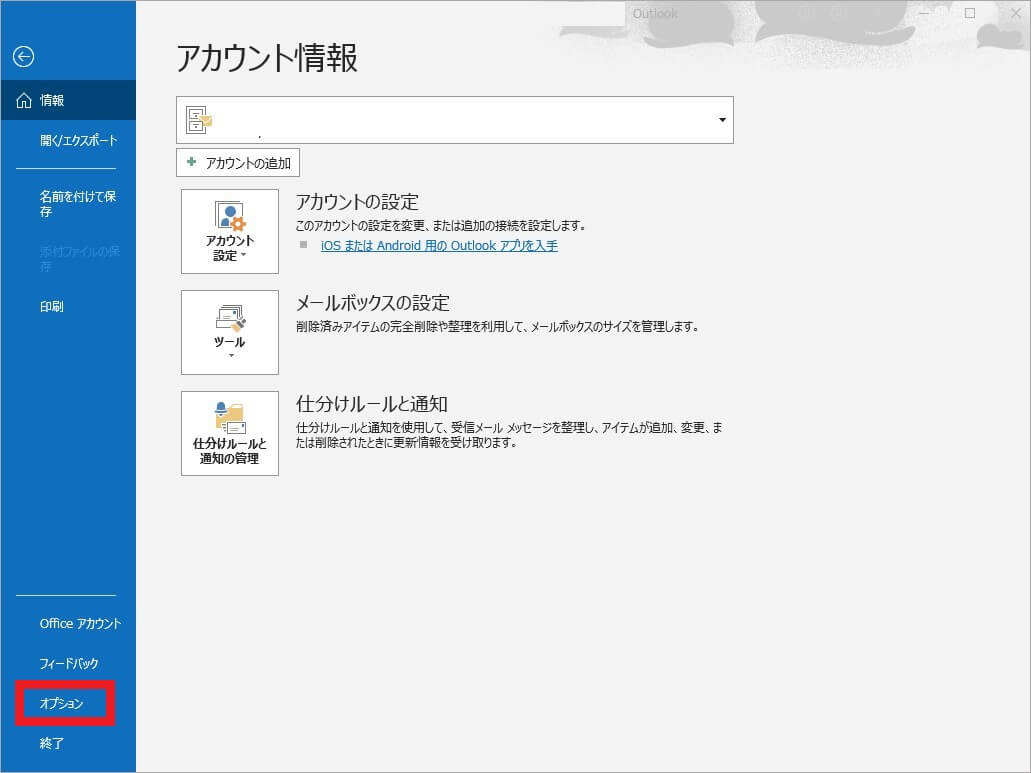
- 「Outlookのオプション」画面が表示されたら、左側のメニュー一覧の中から「詳細設定」 をクリックします。

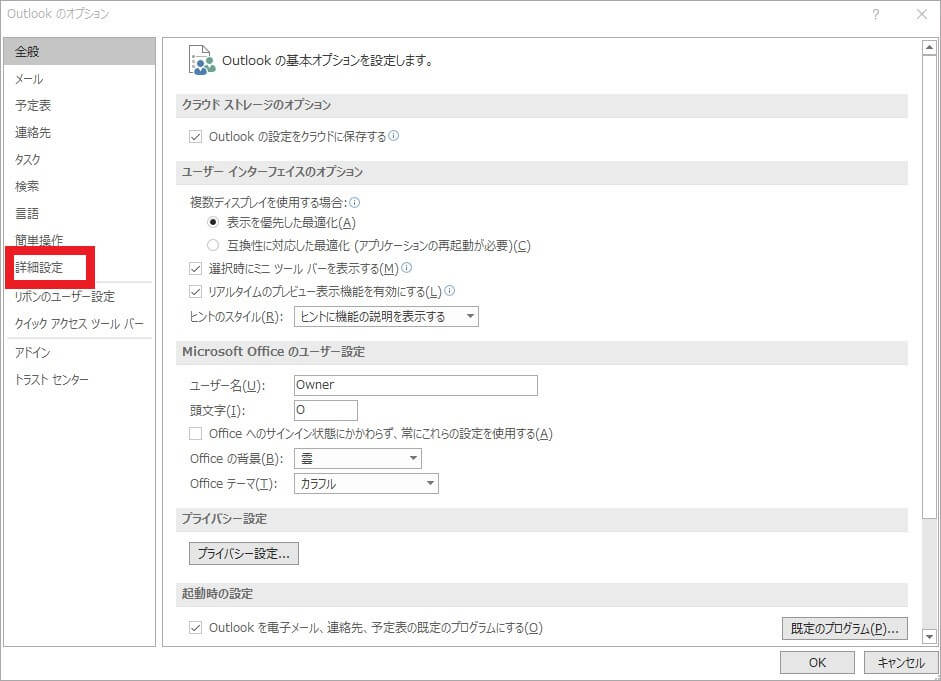
- 「詳細設定」画面が表示されたら画面を下にスクロールし、「文字設定オプション」欄の「送信メッセージのエンコード方法を自動選択する」のチェックを外し、「送信メッセージで優先使用するエンコード方法」ボックスの中から、「日本語 (JIS)」「日本語 (JIS 1 バイト カタカナ可)」「日本語 (シフト JIS)」「日本語 (EUC)」「Unicode (UTF-8)」のいずれかを選択し、「OK」をクリックすれば完了です。

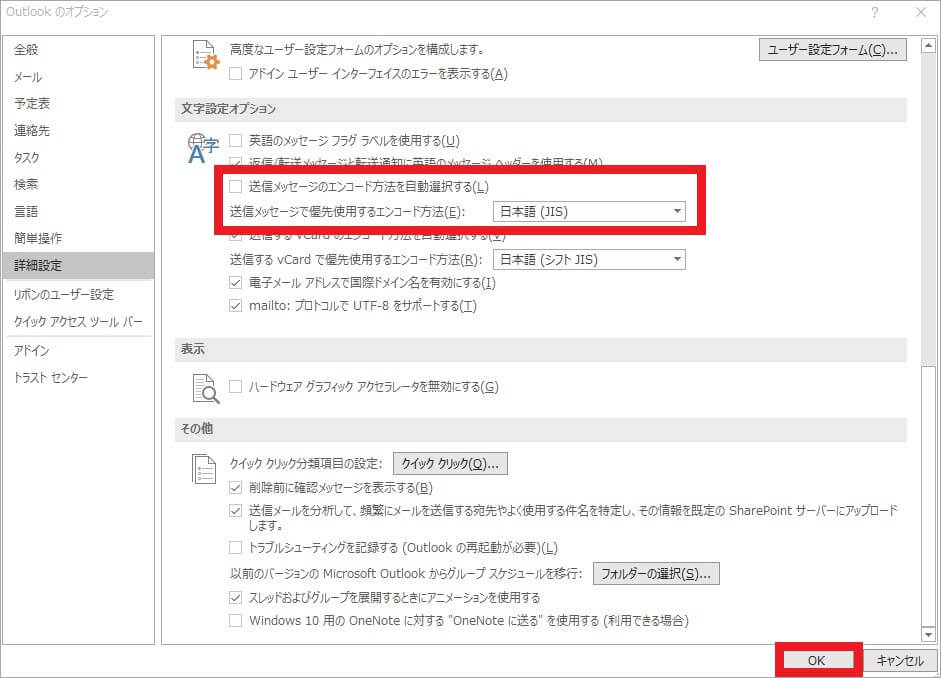
メールの文字化けを防ぐ予防法
メールを送受信する場合、事前に予防することで文字化けを避けることが可能です。
- 機種依存文字を使用しない
- 半角カナや欧文8bitを使用しない
- テキスト形式で送受信する
- 日本語が使用できないヘッダーは欧文を使用する
- 送信相手のメールソフトに対応した添付ファイルを送る


機種依存文字を使用しない
Windows10のパソコンからWindows10のパソコンにメールを送る場合、漢字変換の際に表示される環境依存の文字を使用してもきちんと表示されますが、必ずしもパソコンで受信するとは限りません。
タブレットや携帯電話、スマートフォンで受信することもあるため、パソコンの環境依存の文字や、携帯電話やスマートフォンなどで絵文字などを使用しないようにすると、受信時の文字化けを回避できます。
半角カナや欧文8bitを使用しない
半角カナや欧文8bitを使用したメールを送信することはできますが、受信の際に誤った文字コードでデコードされる可能性があります。
メールに半角カナや欧文8bitを使用しないことで、受信時のデコードの際の問題を改善できます。
テキスト形式で送受信する
メールマガジンや商業用メールでは、見やすさや公式サイトへのアクセスの簡易さから、HTMLメールが頻繁に使用されており、テキスト形式かHTML形式を選べることが多いようです。
配信を希望する場合はテキスト形式を選択しておくと、受信時の文字化けを回避できます。
また、通常のメールのやりとりも同様で、お互いにテキスト形式のメールを送受信することで、文字化けのリスクを軽減できます。
日本語が使用できないヘッダーは欧文を使用する
フリーの海外製のメールソフトでは、ヘッダーで文字化けすることもあるようです。
受信者側が日本語の使用できないメールソフトを使用している場合、ヘッダーは英字などの欧文を使用すると、文字化けを予防できます。
送信相手のメールソフトに対応した添付ファイルを送る
メールソフトによっては、受信したメールの添付ファイルを認識しない場合があります。
添付ファイルがテキストファイルとして認識されてしまい、文字コードとして本文下部に文字化けした状態で表示されてしまいます。
添付ファイルを送信する場合は事前に相手のメール環境を確認し、添付可能なファイルを送ると文字化け予防につながります。
添付できないファイルは圧縮ファイルにすると文字化けを回避でき、添付ファイルの容量を小さくすることも可能です。
受診メールの文字化け(原因と対処法):まとめ
メールの文字化けの原因や対処法についてまとめてみましたが、いかがでしたでしょうか。
メールを送受信する場合、受信側が自分と同じ環境でないことも考慮して、なるべく標準化された方法で送受信すると、文字化けを防ぐことができます。
上記の対処法を試しても文字化けが改善されない場合は、システムに不具合が発生していることも考えられます。
文字化けが続く場合は、一度パソコン修理業者へ相談することも考えてみましょう。
パソコン博士の知恵袋はパソコン修理業者大手(上場企業)の PCホスピタル(累計サポート実績200万件以上 ※1、利用率No.1 ※2)をおすすめしています。 電話対応も丁寧で、お住まいの地域(全国対応)に応じたパソコン修理サービスを提案してくれます。
PCホスピタルは大切なデータを保護(復元も可能)した上でパソコン修理をおこなってくれます。「再起動を繰り返す」、「シャットダウンできない」、「電源が入らない」などのPCトラブルもすぐに行ってくれます。PCホスピタルは東京や大阪、名古屋、福岡など大都市以外の地方都市にも店舗があり、即日対応可能です


※1 2023年8月末時点 日本PCサービス株式会社調べ
※2 2021年11月時点 2万6303人調査 調査主体:日本PCサービス株式会社 調査実施機関:株式会社インテージ